העברה או ניתוב מחדש של הודעות הדואר האלקטרוני שלך על-ידי הגדרת כללי תיבת דואר נכנס ב- Outlook Web App.
הערה: אנו מעוניינים לספק לך את תוכן העזרה העדכני ביותר במהירות האפשרית, בשפה שלך. דף זה תורגם באמצעות אוטומציה והוא עשוי לכלול שגיאות דקדוק או אי-דיוקים. מטרתנו היא כי תוכן זה יהיה שימושי עבורך. האם תוכל לספר לנו אם המידע הועיל לך, בחלק התחתון של דף זה? לנוחותך, הנה המאמר באנגלית.
באפשרותך להשתמש בכללי תיבת דואר נכנס כדי להעביר או לנתב מחדש הודעות הנשלחות לתיבת הדואר שלך לחשבון אחר באופן אוטומטי. פעולה זו שימושית אם לא ניתן בדיקת תיבת הדואר הראשית שלך וברצונך לאפשר למשתמשים לקרוא ולהגיב להודעות מחשבון אחר.
|
מאמר זה מיועד ל- Outlook Web App, שנמצא בשימוש על-ידי ארגונים המנהלים שרתי דואר אלקטרוני הפועלים על Exchange Server 2013 או 2010. אם אתה משתמש ב- Microsoft 365 או ב- Exchange Server 2016 או 2019, תוכנית הדואר האלקטרוני שלך היא Outlook באינטרנט. לקבלת עזרה עם Outlook באינטרנט, ראה קבל עזרה עבור Outlook באינטרנט. |
הודעות שנותב מחדש להיראות כאילו הם הגיעו לשולח המקורי. שימוש בכלל הודעה redirect כשברצונך תשובות להודעות שנותב מחדש כדי לעבור לשולח המקורי.
-
בדפדפן אינטרנט, היכנס ל- Outlook Web App באמצעות כתובת ה- URL שסופקה על-ידי האדם המנהל את הדואר האלקטרוני עבור הארגון שלך. הזן את שם המשתמש והסיסמה שלך ולאחר מכן בחר היכנס.
-
בחלק העליון של הדף, בחר Outlook. לחלופין, בחר את מפעיל היישומים

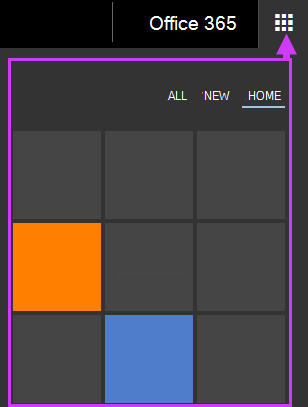
-
בחלק העליון של הדף, בחר הגדרות

-
ארגון דואר אלקטרוני > כללי תיבת דואר נכנס > חדש

או
-
דואר > עיבוד אוטומטי > כללי תיבת דואר נכנס > חדש

-
-
הקלד שם עבור הכלל.
-
תחת לאחר שההודעה מגיעה, בחר החל על כל ההודעות.
-
תחת בצע את הפעולות הבאות, בחר העברה, ניתוב מחדש, או שליחה > נתב מחדש את ההודעה אל.
-
הזן את כתובת הדואר האלקטרוני הרצויה בתיבה אל, או בחר אותה מרשימת אנשי הקשר שלך.
-
בחר אישור כדי לשמור את הבחירות שלך ולאחר מכן בחר אישור או שמור כדי ליצור את הכלל.
הודעות שהועברו מוצגות כהודעות שהועברו על-ידך. השתמש בכלל העברת הודעה כאשר ברצונך שהתגובות יגיעו לכתובת שממנה ההודעות מועברות, ולא לשולח המקורי.
-
בחלק העליון של הדף ב- Outlook Web App, בחרהגדרות

-
ארגון דואר אלקטרוני > כללי תיבת דואר נכנס > חדש

או
-
דואר > עיבוד אוטומטי > כללי תיבת דואר נכנס > חדש

-
-
תחת לאחר שההודעה מגיעה, בחר החל על כל ההודעות.
-
בחר אחת מהפעולות הבאות, בהתאם להגדרות שתראה:
-
העברה, ניתוב מחדש, או שליחה > העברת ההודעה אל
או
-
אפשרויות נוספות > העברה, ניתוב מחדש, או שליחה > העברת ההודעה אל
-
-
הזן את כתובת הדואר האלקטרוני הרצויה בתיבה אל, או בחר אותה מרשימת אנשי הקשר שלך.
-
בחר אישור כדי לשמור את הבחירות שלך ולאחר מכן בחר אישור או שמור כדי ליצור את הכלל.
-
עותק של הודעות שנותבו מחדש או הועברו נשאר בתיבת הדואר שלך. אם תוסיף פעולה כדי למחוק את ההודעה, ההודעה מועברת לתיקיה 'פריטים שנמחקו' ועדיין נספרת כחלק ממגבלת תיבת הדואר שלך. אם תחרוג ממגבלת תיבת הדואר, ייתכן שתיחסם האפשרות שלך לשלוח או לקבל הודעות חדשות. ייתכן גם שכללי ההעברה לא יפעלו עד שתמחק מספיק הודעות כדי להביא את מספר ההודעות הכללי אל מתחת למגבלת תיבת הדואר.
-
בעת יצירת כלל של העברה או ניתוב מחדש, ניתן להוסיף יותר מכתובת אחת לשליחה. מספר הכתובות שניתן לשלוח אליהן עשוי להיות מוגבל, בהתאם להגדרות החשבון שלך. אם יצרת כלל המכיל יותר מכתובת אחת, בדוק אותו כדי לוודא שהוא פועל.
-
אם אינך מעוניין שכלל תיבת הדואר הנכנס של העברה או ניתוב מחדש יחול על כל ההודעות, בחר בכל אפשרות שאינה החל על כל ההודעות.
-
ייתכן שמנהל המערכת שלך חסם את היכולת להשתמש בכללי העברה או ניתוב מחדש כדי לשלוח דואר לתחומים מסוימים או לכל התחומים מחוץ לתחום שלך. לאחר היצירה של כלל ניתוב מחדש או העברה, בדוק את הכלל על-ידי שליחת הודעה מחשבון שלישי לחשבון שלך. לאחר מכן בדוק את החשבון שהכלל שלך מוגדר לנתב אליו מחדש או להעביר אליו הודעות.
לקבלת מידע נוסף אודות הגדרה וניהול של כללי תיבת דואר נכנס, ראה כללי תיבת דואר נכנס.










